インストール済みプラグイン
Akismet Anti-Spam (アンチスパム)

記事読者から投稿されるコメントがスパムかどうか自動判別してくれるプラグインです。
Akismet Anti-Spam (アンチスパム) を設定する
Site Kit by Google

名前の通り、グーグルが開発したプラグインです。
グーグルアナリティクス、グーグルサーチコンソール、グーグルアドセンス、PageSpeed Insights と連携することで、ワードプレス管理画面から下記項目を確認できるようになります。
SiteGuard WP Plugin

不正ログイン、管理者ページへの不正アクセスを防げるセキュリティ向上のためのプラグインです。
WP Multibyte Patch
日本語の文字化けを防ぐのに必須のプラグインです。
設定項目はなく、プラグインを有効化するだけでよいです。
インストールが必要なプラグイン
各プラグインは下記手順でインストールと有効化してから設定します。
- 管理画面の左メニューから「プラグイン」>「新規追加」をクリックする
- 画面右上の検索ボックスにプラグイン名を入力して Enter キーを押す
- 対象プラグインの「今すぐインストール」ボタンをクリックする
- 「有効化」ボタンをクリックする
Category Order and Taxonomy Terms Order

記事カテゴリの表示順を自由に変更できるようにするプラグインです。
カテゴリの順番はドラッグ&ドロップで簡単に入れ替えできます。
特に設定は必要なく、インストールして有効化してカテゴリ順をマウスで操作するだけです。
Duplicate Post

既存の投稿ページや固定ページの構成はそのままで文章や画像は取り替えたい、といった場合にページを複製できるようにするプラグインです。
特に設定は必要なく、インストールして有効化して、投稿一覧(固定ページ一覧)から複製したいページの「複製」リンクをクリックするだけです。
公開済みのページ、下書き状態のページ、いずれを複製しても下書き状態で作成されます。
EWWW Image Optimizer

ブログで使う画像の大きさをリサイズし、ファイルサイズも圧縮してくれるプラグインです。
ブログで使う画像の大きさやファイルサイズが大きいと読み込みに時間がかかってページの表示速度が遅くなり、読者の離脱につながります。
このプラグインを使うことによって、画像をアップするタイミングでリサイズや圧縮が行われるだけでなく、アップ済みの画像に対しても一括でリサイズと圧縮ができます。
Google XML Sitemaps

クローラーがブログにあるページを巡回してグーグルの検索結果に反映させるようにするプラグインです。
ブログに新しい記事が追加されたり、既存の記事が編集されたりすると、サイトマップが自動で更新されて、更新内容がグーグルに通知される仕組みになっています。
PS Auto Sitemap

ブログにあるコンテンツの一覧を表すページ(サイトマップ)を簡単に作成できるプラグインです。
サイトマップを用意することで読者が他のコンテンツを見つけやすくなるだけでなく、クローラーもブログ内のコンテンツを見つけやすくなります。
UpdraftPlus

ブログはワードプレス本体のファイルとデータベース、プラグインのファイル、テーマのファイル、あなたがアップロードした画像ファイルなど様々なデータで構成されています。
これらのファイルまたはデータベースが破損すると、あなたのブログは突然真っ白ページに・・・なんてこともありえます。
そこで大事なのがファイルやデータベースのバックアップをとることですが、このプラグインを使えばバックアップだけでなく、復元も簡単にできるようになります。
WebSub/PubSubHubbub

「ウェブサブ/パブサブハブバブ」と読みます。
ブログの更新(新しい記事の追加、既存の記事のリライトなど)をリアルタイムで検索エンジンに通知できるプラグインです。
インストールして有効化するだけで特に設定は必要ありません。
WordPress Ping Optimizer

ワードプレスには標準でブログの更新を他サービス(ブログランキング、ブログ村など)に通知する機能(Ping という)が備わっています。
しかし、この機能の問題点として新しい記事を投稿したタイミングだけでなく、下書き保存したり記事を更新したりしたタイミングでも Ping されることです。
短期間の重複 Ping はスパム扱いされる可能性が高く、他サービスからブロックされかねません。
ブログの更新情報を他サービスに通知して読者を増やそうとしているのにこれでは逆効果です。
このプラグインを使うことで、記事を更新したタイミングで Ping しないようにしたり、下書き保存したタイミングの Ping の頻度を調整できます。
WordPress Ping Optimizer を設定する
WP Fastest Cache

ブログのページや画像の読み込み時間を短縮するキャッシュ系プラグインです。
WP-PostViews
ワードプレス管理画面で投稿と固定ページの表示数(ビュー数)が確認できるようになるプラグインです。
設定なしで有効化するだけで投稿一覧、固定ページ一覧に表示数が現れます。
ページを公開してからどれくらい表示されたのか、グーグルアナリティクスで見なくてよいので便利ですよ。

WP Word Count

投稿一覧で投稿ごとに本文の文字数が表示されますが、アフィリエイトリンクを設置した投稿では実際の文字数より大幅に大きい数値が表示されることがあります。
そんなときにこのプラグインを使うことで本文の正確な文字数を確認できるようになります。
設定なしで有効化するだけです。
- 管理画面の左メニューの「Word Count」をクリックする
- 「All Content」タブをクリックする
- 文字数を確認したい投稿のタイトルをコピーする
- 「Ctrl 」キーと「F」キーを同時に押して「ページ内検索」の準備をする
- 「ページ内検索」ボックスに文字数を確認したい投稿のタイトルを入力して「Enter」キーを押す
- 見つかった投稿の「Words」列を確認する

まとめ
設定忘れのプラグインがないかどうか、もう一度確認してください。
上記プラグインの設定が完了したら「ワードプレスを設定する」ページに戻りましょう。


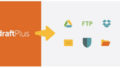

コメント